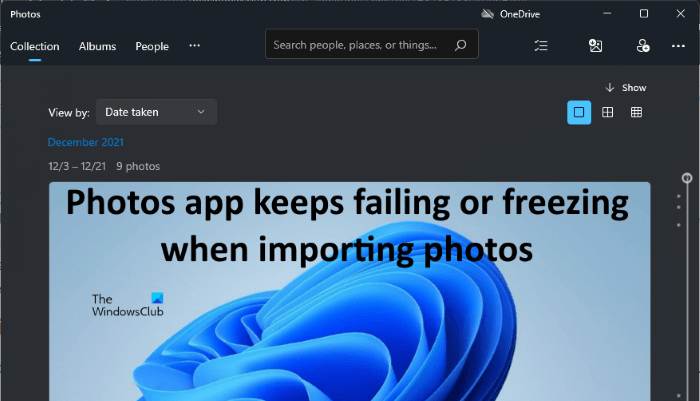O Fotos é um ótimo aplicativo da Microsoft que permite aos usuários gerenciar fotos e vídeos em seus computadores Windows 11/10. Além de gerenciar imagens e vídeos, o Fotos também permite que os usuários editem imagens e criem vídeos. Ele também tem a opção de importar imagens e vídeos do dispositivo conectado. Alguns usuários reclamaram que o aplicativo Fotos congela ou trava quando importam fotos de um dispositivo conectado. Se você estiver enfrentando o mesmo problema, este artigo pode ajudá-lo a corrigi-lo.
Por que o Microsoft Photos congela ao importar?
Se o aplicativo Fotos travar ou travar durante a importação de fotos, você pode ter problemas de permissão com a pasta Imagens. Você pode verificar as permissões de qualquer pasta abrindo suas propriedades. Além disso, pode haver arquivos de cache corrompidos, fazendo com que o aplicativo falhe ou congele. Esse problema pode ser corrigido registrando novamente ou redefinindo o aplicativo Fotos.
O aplicativo Corrigir Fotos continua falhando ou travando ao importar fotos
Se o aplicativo Fotos continuar falhando ou travando durante a importação fotos no seu PC com Windows 11/10, aqui está o que você precisa fazer para corrigir o problema.
Execute a solução de problemas de aplicativos da Windows StoreVerifique as permissões da pasta ImagensDesinstale e reinstale o driver do cartão SDRegistre novamente o aplicativo FotosRepare ou redefina o Aplicativo de fotosImportar fotos por meio do Explorador de Arquivos
Vamos ver todas essas soluções em detalhes.
1] Execute o Solucionador de problemas de aplicativos da Windows Store
A Microsoft desenvolveu algumas ferramentas automatizadas de solução de problemas que ajudam os usuários a corrigir alguns problemas comuns que ocorrem em seus sistemas. Como o Fotos é um aplicativo do Windows, a execução do Solucionador de problemas de aplicativos da Windows Store pode corrigir o problema. Você pode iniciar este solucionador de problemas nas configurações do Windows 11/10.
2] Verifique as permissões da pasta Imagens
Por padrão, o local de importação das fotos é a pasta Imagens. Portanto, se você não conseguir importar imagens do seu dispositivo externo conectado ao seu computador, verifique as permissões da pasta Imagens.
As etapas para verificar as permissões da pasta Imagens estão listadas abaixo:
Abra o Explorador de Arquivos.Clique com o botão direito do mouse na pasta Imagens e selecione Propriedades. Clique na guia Segurança. Selecione Sistema no Caixa Grupos ou nomes de usuário. Agora, verifique se o Controle total é permitido ou negado na caixa Permissões para o sistema.
Da mesma forma, você pode marcar a caixa Permissão Controle total para seu nome de usuário e Administradores na caixa Nomes de grupo ou usuário.
Se você não tem permissão para a pasta Imagens, você tem para apropriar-se dessa pasta. Depois de assumir a propriedade, verifique se você pode importar fotos.
3] Desinstale e reinstale o driver do cartão SD
Esta solução é para os usuários que estão enfrentando o problema ao importar fotos de seus Cartões SD. Se o aplicativo Fotos travar ou travar ao importar fotos de um cartão SD ou se o Windows não reconhecer seu cartão SD, o driver do cartão SD pode estar corrompido. Nesse caso, desinstalar e reinstalar o driver do cartão SD pode ajudar.
As etapas a seguir irão ajudá-lo com isso:
Clique com o botão direito do mouse no Menu Iniciar e selecione Gerenciador de dispositivos. Localize o driver do cartão SD no Gerenciador de dispositivos. Assim que encontrá-lo, clique com o botão direito nele e selecione Desinstalar dispositivo. Clique em Desinstalar strong> na caixa de confirmação.Após desinstalar o driver, reinicie o computador sem desconectar o cartão SD.
Na reinicialização, o Windows detectará automaticamente as alterações de hardware e instalará a versão mais recente do driver do cartão SD. Agora, verifique se o problema foi corrigido ou não.
Leia: Corrigir o código de erro 0x887A0005 do aplicativo Fotos.
4] Registre novamente o aplicativo Fotos
Se os aplicativos da Windows Store falharem ou não forem iniciados, registrá-los novamente resolverá o problema. Se, apesar de tentar as correções acima, você ainda estiver enfrentando o mesmo problema com o aplicativo Fotos, registre-o novamente ou reinstale-o para resolver o problema.
5] Repir ou redefinir o aplicativo Fotos
Redefinir o aplicativo Fotos corrigiu o problema para muitos usuários. Você também deve tentar isso. Talvez funcione para você também. Você encontrará a opção de redefinir o aplicativo Fotos em Configurações. Depois de redefinir o aplicativo Fotos, verifique se ele trava ou trava ao importar fotos de um dispositivo externo.
6] Importe fotos pelo Explorador de Arquivos
Se nenhuma das soluções acima resolver seu problema , importe suas fotos e vídeos através do Explorador de Arquivos. As etapas para fazer isso são explicadas abaixo:
Conecte seu dispositivo ao computador.Abra o Explorador de Arquivos.Clique com o botão direito do mouse no dispositivo exibido no Explorador de Arquivos.Selecione Importar imagens e vídeos. O tempo que o assistente levará para encontrar as fotos em seu dispositivo externo depende do número de fotos e vídeos armazenados nesse dispositivo.Depois disso, clique em Próximo. Na próxima tela, você verá todos os seus fotos e vídeos em diferentes grupos. O Windows salvará cada grupo em uma pasta diferente. Você também pode dar nomes às pastas. Quando terminar, clique em Importar.
Aguarde até que o Windows importe todas as fotos e vídeos selecionados. Agora, abra a pasta Imagens. Lá, você encontrará todas as suas fotos e vídeos importados em diferentes pastas. Agora, você pode adicionar essas pastas ao aplicativo Fotos facilmente.
Por que a importação de fotos do meu iPhone continua falhando?
Pode haver muitos motivos pelos quais a importação de fotos do iPhone para o Windows continua falhando , como:
Você pode não ter ativado a transferência de arquivos no seu iPhone,Drivers corrompidos,Problemas de permissão com a pasta Imagens,Cabo USB com defeito etc.
Espero que isso ajude.
Leia a seguir: o aplicativo Windows Photos demora para abrir ou não funciona.